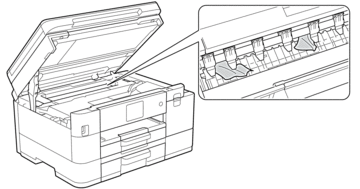MFC-J4340DW(E)
Ofte stillede spørgsmål og fejlfinding |
Papiret sidder fast inde i og i den forreste del af maskinen (papirstop indvendigt/front)
Følg disse trin, hvis displayet viser [Papirstop indv./for], [Gentag papirstop indv./for] eller [Gentag papirstop]:
- Træk stikket til maskinen ud af stikkontakten.
- VIGTIGT
- (MFC-J4340DW)
Før du trækker stikket til maskinen ud af strømkilden, kan du overføre dine faxmeddelelser, der er gemt i maskinens hukommelse, til computeren eller til en anden faxmaskine, så du ikke mister vigtige meddelelser.
- Træk bakke 1 (1) helt ud af maskinen som vist med pilen.
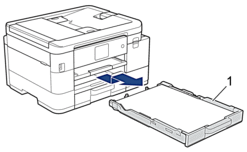
- Løft papirstøtten (1), og træk den derefter skråt helt ud af maskinen som vist med pilen.

- Træk langsomt det fastsiddende papir (1) ud af maskinen.
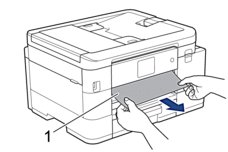
- Sæt begge hænder under plastikfligene på begge sider af maskinen for at løfte scannerlåget (1) til åben stilling.
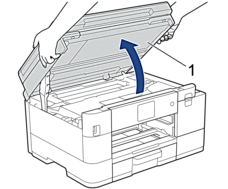
- Træk langsomt det fastsiddende papir (1) ud af maskinen.
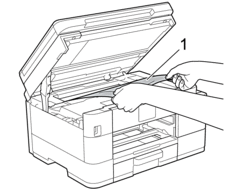
- VIGTIGT
-
- Rør IKKE ved kodeenhedsstrimlen, en tynd plastikstrimmel, der strækker sig på tværs af maskinens bredde (1). Det kan beskadige maskinen.
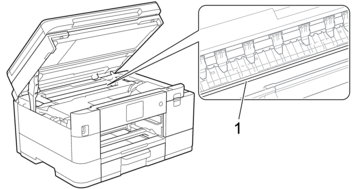
- Hvis printhovedet står i højre hjørne som vist på tegningen (2), kan du ikke flytte det. Følg denne vejledning:
- Luk scannerlåget, og sæt strømkablet i igen.
- Åbn scannerlåget igen, og tryk og hold derefter Stop/Exit eller
 nede, indtil printhovedet flyttes til midten.
nede, indtil printhovedet flyttes til midten. - Tag maskinens strømstik ud af stikkontakten, og fjern forsigtigt det fastklemte papir.
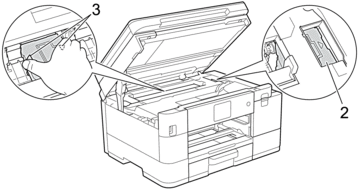
- Hvis papiret sidder fast under printhovedet, skal du trække maskinens strømstik ud af stikkontakten og derefter flytte printhovedet for at tage papiret ud.
Hold de konkave områder med trekantmærkerne som vist på tegningen (3) for at flytte printhovedet.
- Hvis du får blæk på huden eller tøjet, skal du omgående vaske det af med sæbe eller rensemiddel.
 Hvis displayet viser fejlmeddelelsen [Gentag papirstop indv./for] eller [Gentag papirstop], skal du flytte printhovedet (hvis nødvendigt) for at fjerne resterende papir i dette område. Kontroller, at der ikke sidder papirstumper i hjørnerne af maskinen (1) og (2).
Hvis displayet viser fejlmeddelelsen [Gentag papirstop indv./for] eller [Gentag papirstop], skal du flytte printhovedet (hvis nødvendigt) for at fjerne resterende papir i dette område. Kontroller, at der ikke sidder papirstumper i hjørnerne af maskinen (1) og (2).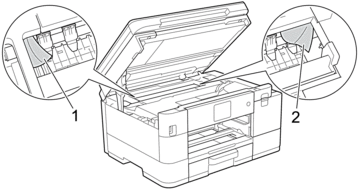
- Luk forsigtigt scannerlåget med begge hænder.
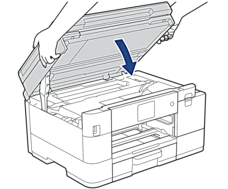
 Hvis displayet viser fejlmeddelelsen [Gentag papirstop indv./for] eller [Gentag papirstop], skal du gøre følgende:
Hvis displayet viser fejlmeddelelsen [Gentag papirstop indv./for] eller [Gentag papirstop], skal du gøre følgende:- Se grundigt efter fastsiddende papirstumper indvendigt (1).
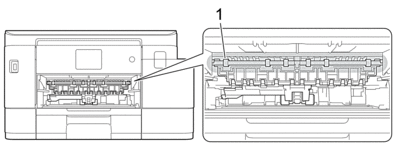
- (MFC-J4340DW/MFC-J4440DW) Klem begge håndtag (1), og åbn derefter låget til udredning af papirstop bag på maskinen.
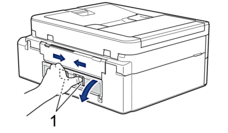
(MFC-J4540DW) Åbn låget til udredning af papirstop (1) bag på maskinen.
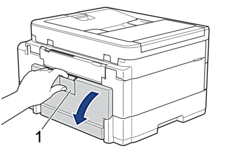
- Træk langsomt det fastsiddende papir ud af maskinen.
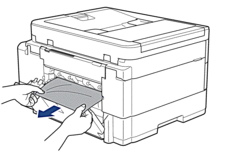
- Luk lågen til udredning af papirstop. Kontroller, at lågen er lukket helt.
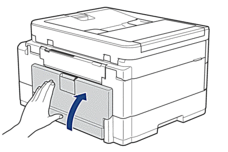
- Sæt papirstøtten helt på plads i maskinen. Sæt papirstøtten ind i kanalerne.
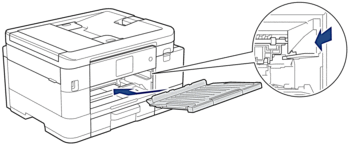
- Skub langsomt bakke 1 helt ind i maskinen.
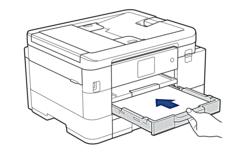
- Træk papirstøtten (1) ud, indtil den låses på plads, og fold derefter papirstøtteflappen (2) ud.

- Sæt strømkablet i igen.
Andre metoder til udredning af papirstop
Hvis fejlmeddelelsen fortsat vises, og du gentagne gange oplever papirstop, skal du gøre følgende:
- Tag maskinens stik ud af stikkontakten, og åbn låget over åbningen til manuel papirfremføring.
- Ilæg ét tykt stykke papir i A4- eller Letter-størrelse, f.eks. glittet papir, i åbningen til manuel fremføring. Læg papiret dybt i åbningen til manuel fremføring.
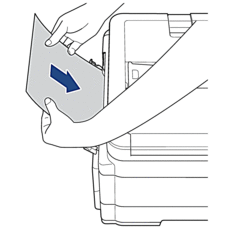
- Tilslut strømkablet igen.
Papiret, du lægger i åbningen til manuel fremføring, føres gennem maskinen og skubbes ud. Hvis det tykke papir skubber fastsiddende papir ud, skal du fjerne det fastsiddende papir.